多米音乐播放器安装教学
时间:2020-09-23 15:07:38 作者:无名 浏览量:54
安装教学:
1.请用户首先在本站搜索并下载多米音乐播放器的压缩安装包,下载完成后,鼠标点击打开“多米音乐播放器”压缩安装包,推荐使用WinRAR进行解压,解压之后会得到一个exe安装启动项,点击打开exe,就会进入“多米音乐播放器”安装向导。如下图所示:
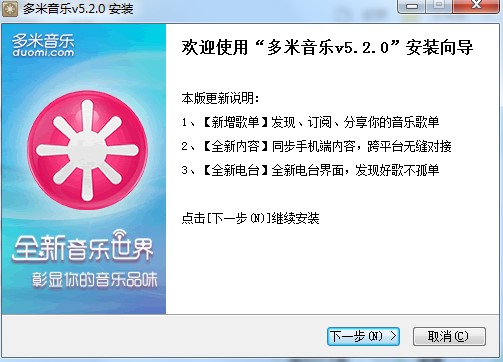
用户点击“下一步”即可。
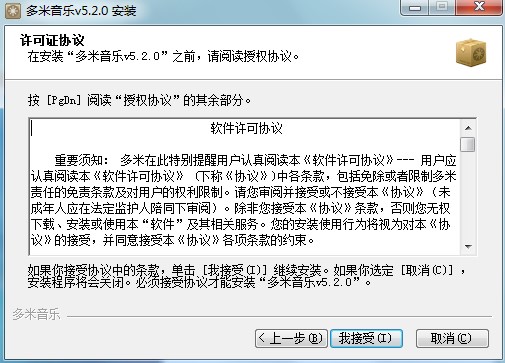
多米音乐播放器安装教学图2
2. 然后就进入许可证协议界面,用户请仔细上图页面中的阅读协议内容,阅读完成,确认无误,后点击“我接受”继续安装,如果不同意则点击取消结束安装。用户必须接受协议才能安装多米音乐播放器软件。
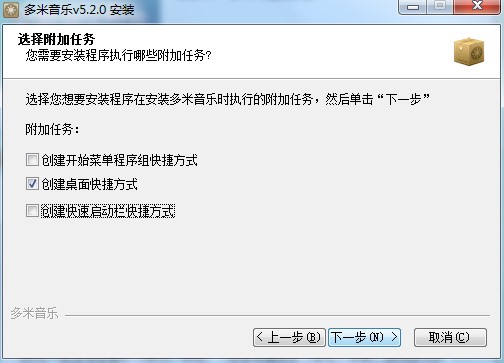
多米音乐播放器安装教学图3
3. 然后进入安装附加任务选择页面,推荐用户点击勾选“创建桌面快捷方式”,这样安装完成后,就会在桌面自动生成本软件的快捷方式了。然后点击“下一步”继续安装。
4. 接下来就是选择我们应用的安装位置,安装向导会显示文件安装所需要的大小,以及系统磁盘的可用空间,一般来说,系统默认的安装文件夹都是在磁盘中创建的,我们点击“安装”即可。
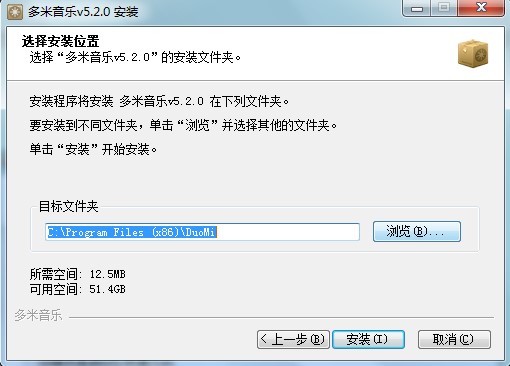
多米音乐播放器安装教学图4
5. 值得注意的是,用户要知道磁盘是我们电脑的系统盘,如果长期在系统盘中安装过多的应用,可能会导致系统盘空间不足,就会导致电脑运行出现卡顿,以及客户端无法正常运行等现象,所以推荐大家将应用安装在其他盘中。用户可以点击上图的“浏览”,在点击计算机,选择合理的磁盘分区,然后点击确定,最后点击“安装”即可进入下一步。

多米音乐播放器安装教学图5
6. 多米音乐正在快速安装,用户稍等片刻即可。
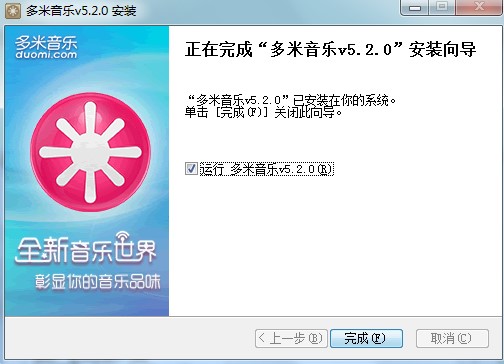
多米音乐播放器安装教学图6
7. 多米音乐安装完成,用户点击勾选“运行多米音乐”,再点击“完成”就可以退出安装向导,使用本软件了。
多米音乐 5.1.6.1 官方版
- 软件性质:国产软件
- 授权方式:免费版
- 软件语言:简体中文
- 软件大小:4751 KB
- 下载次数:16086 次
- 更新时间:2020/9/22 16:23:03
- 运行平台:WinXP,Win7...
- 软件描述:多米音乐是互联网上集音乐的发现、获取和欣赏于一体的一站式个性化音乐服务平台。它运... [立即下载]
相关资讯
相关软件
电脑软件教程排行
- 怎么将网易云音乐缓存转换为MP3文件?
- 比特精灵下载BT种子BT电影教程
- 微软VC运行库合集下载安装教程
- 土豆聊天软件Potato Chat中文设置教程
- 怎么注册Potato Chat?土豆聊天注册账号教程...
- 浮云音频降噪软件对MP3降噪处理教程
- 英雄联盟官方助手登陆失败问题解决方法
- 蜜蜂剪辑添加视频特效教程
- 比特彗星下载BT种子电影教程
- 好图看看安装与卸载
最新电脑软件教程
- 超级站长帮手免费版下载
- 谷歌拼音输入法安装下载
- 360系统重装大师功能特色介绍以及安装教程
- 2345王牌手机助手电脑版功能介绍及使用教程...
- MKV播放器电脑版详细安装教程
- 百度影音播放器怎么添加字幕?添加字幕的方法...
- 浮云音频降噪MP3音频文件降噪的详细教程
- 九酷音乐盒功能介绍及安装详细教程
- mini迅雷功能及安装及使用教程
- 论文降重助手功能介绍及详细使用教程
软件教程分类
更多常用电脑软件
更多同类软件专题











